Kai „Chrome“ atsisiunčia failus, ji patikrins, arfailas gali būti pavojingas. Bandant atsisiųsti, tai dažnai pažymės „EXE“ ir net ZIP failus. Tada turite duoti aiškų leidimą atsisiųsti failą. Panašiai ir atsisiuntę patikimus failų tipus turite galimybę juos atidaryti automatiškai. Galite nustatyti, kad „Chrome“ automatiškai atidarytų PDF, PNG arba JPG failus, kai baigsis atsisiuntimas. Failas atidaromas išorinėje programoje, t. Y. Numatytoji to tipo failo programa jūsų sistemoje. Jei norite neleisti automatinio atidarymo tam tikro tipo failams ar visų tipų failams, tai yra gana paprastas būdas. Štai ką jums reikia padaryti.
Kaip atkurti automatinio atidarymo parametrus
Atidarykite „Nustatymų“ puslapį iš mėsainio mygtuko viršuje, dešinėje. Slinkite į patį apačią ir išplėskite Išplėstiniai nustatymai.
Slinkite žemyn iki skilties Siuntiniai ir spustelėkite mygtuką „Išvalyti automatinio atidarymo nustatymus“. Bus iš naujo nustatytos visos jūsų pasirinktos automatinio atidarymo nuostatos.

Kaip įjungti automatinį atidarymą
Jei norite sužinoti, kaip galite automatiškaiGauti failus atidaromi juos atsisiuntus - tai gana paprasta. Atsisiųskite failo tipą, kurį norite atidaryti automatiškai. Spustelėkite mažą rodyklės mygtuką šalia baigto atsisiųsti ir pasirinkite „Visada atidaryti tokio tipo failus“.
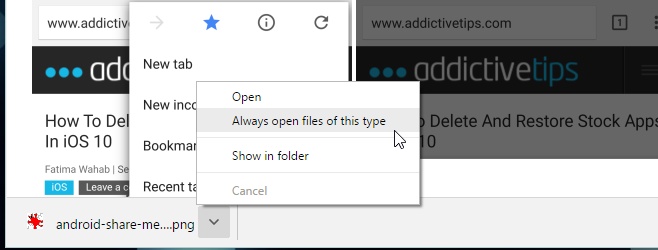
Kaip išjungti vieno failo tipo automatinį atidarymą
Galbūt norėsite išjungti automatinį atidarymąkonkretų failo tipą arba visų tipų failus. Jei norite jį išjungti tik vieno tipo failams, atsisiųskite to paties tipo failą arba tiesiog vilkite ir upuść jį į „Chrome“. Kai jis pasirodys atsisiuntimo juostoje, spustelėkite šalia jo esančią mažą rodyklę ir panaikinkite žymėjimą prie parinkties „Visada atidaryti šio tipo failus“.
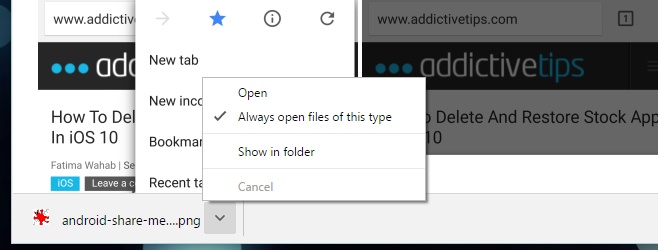
Tam viskas yra.













Komentarai